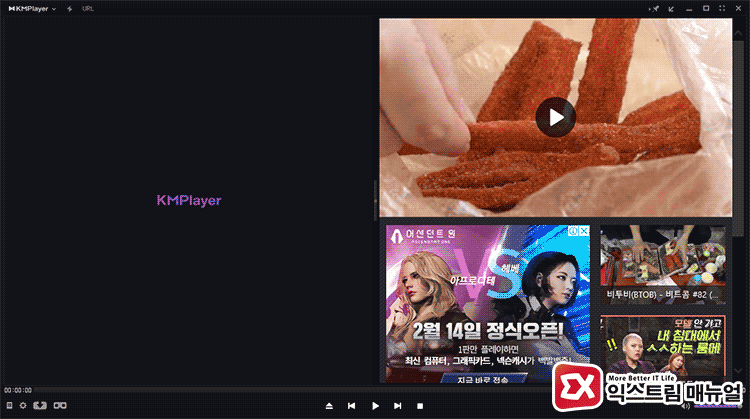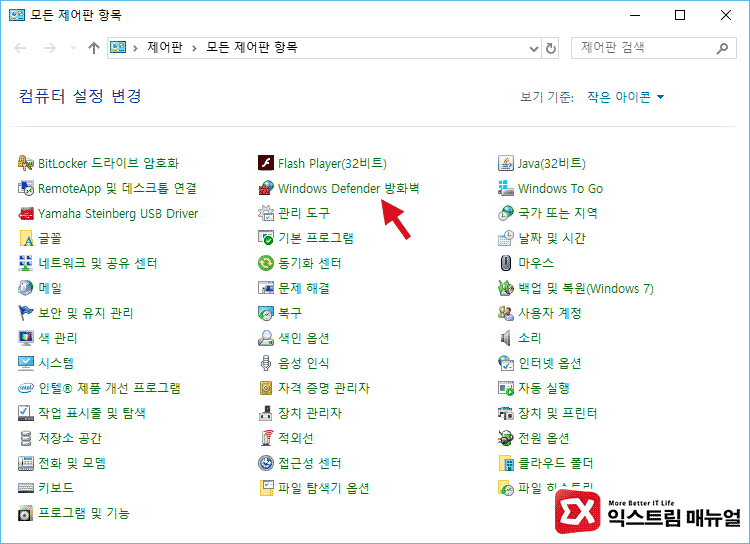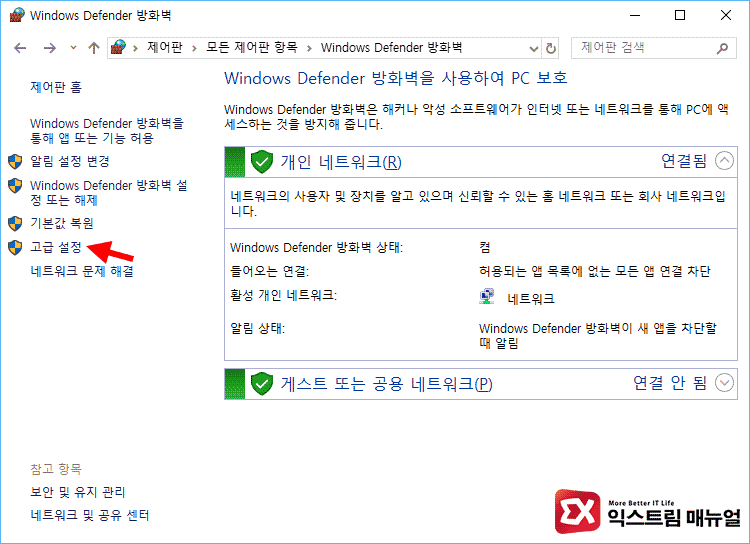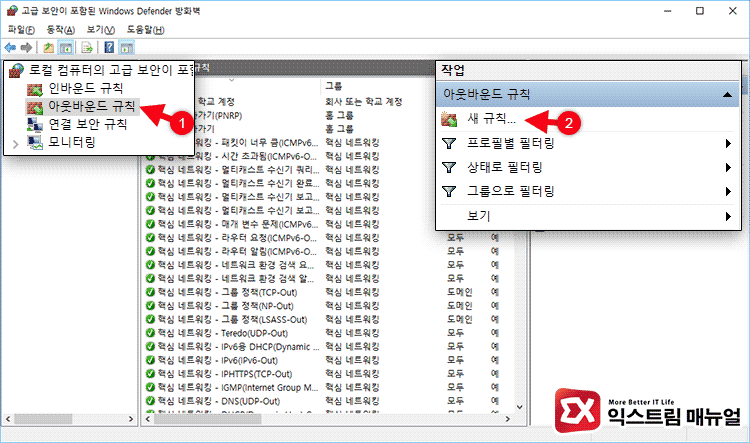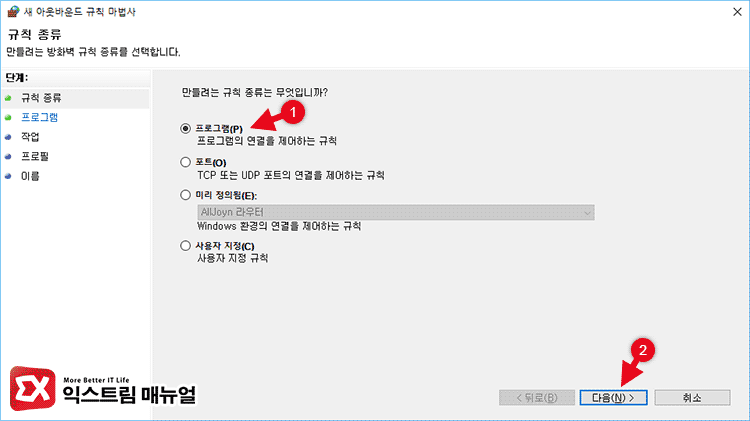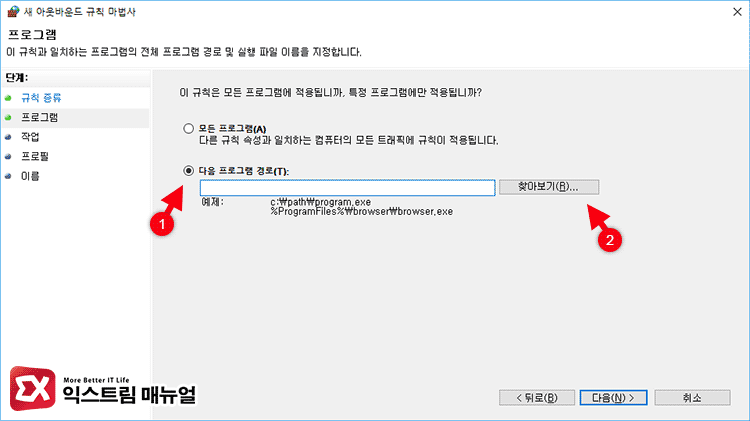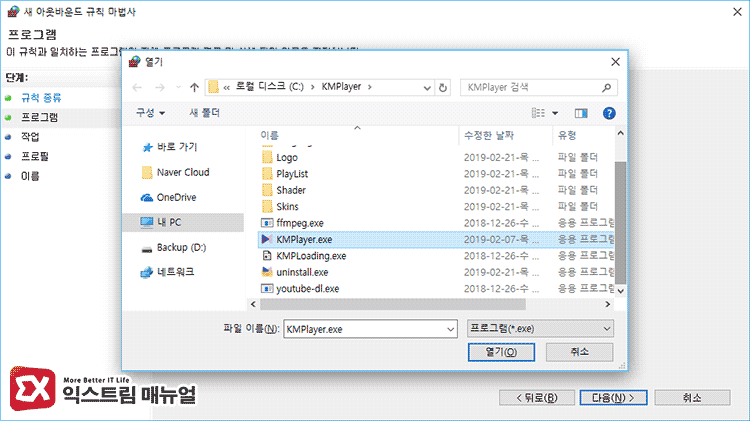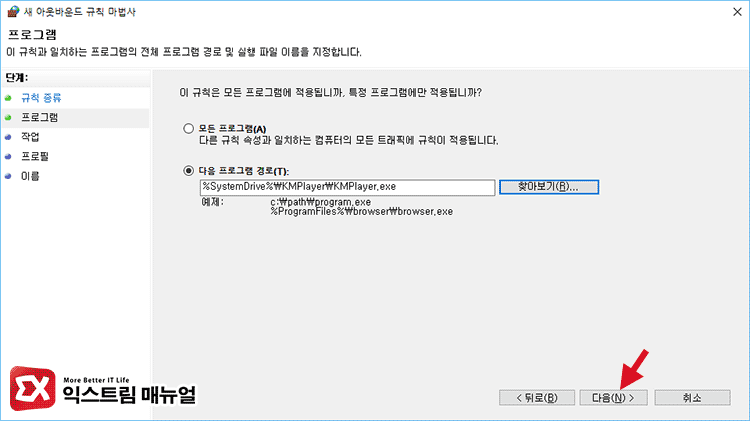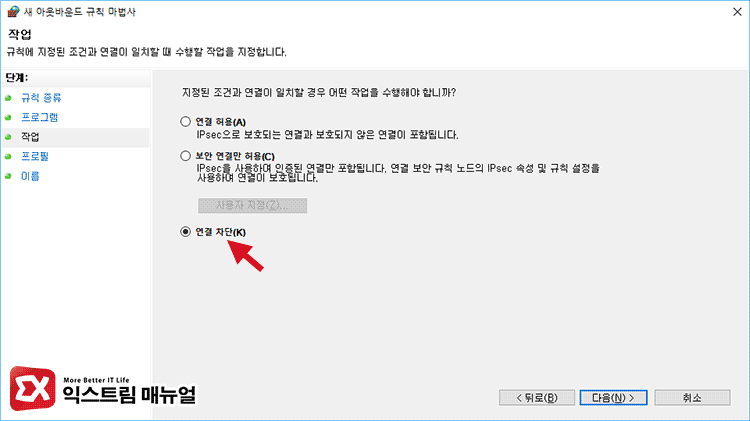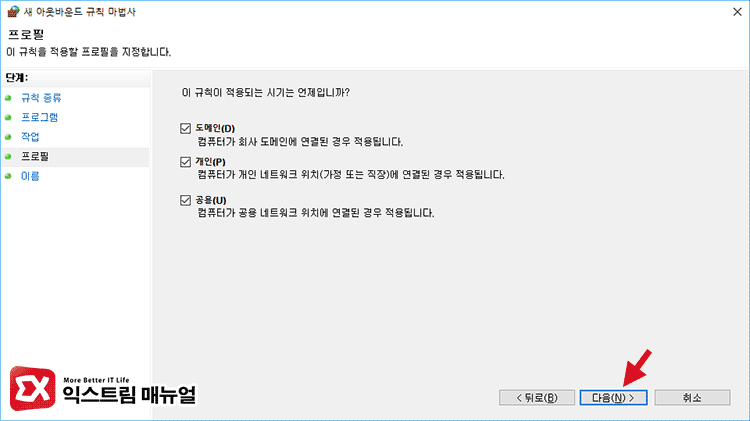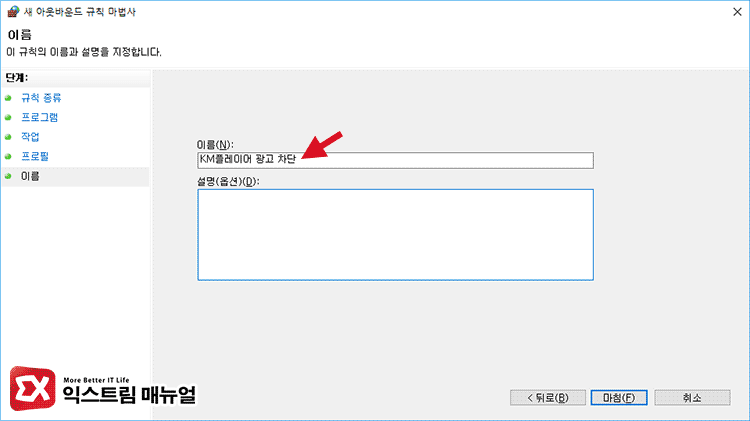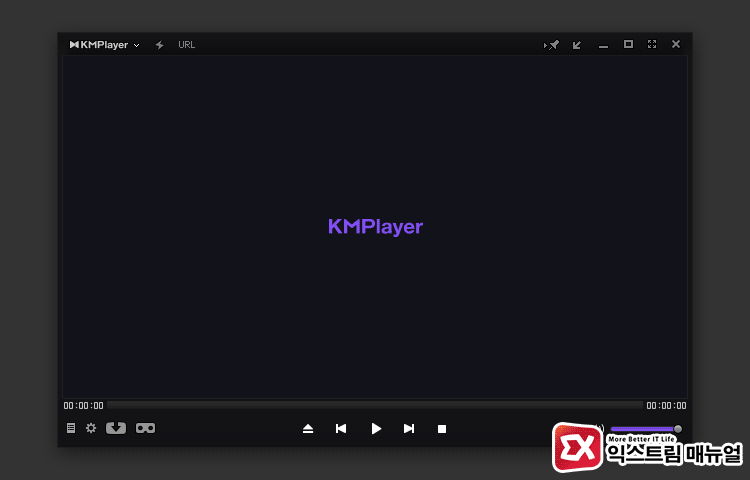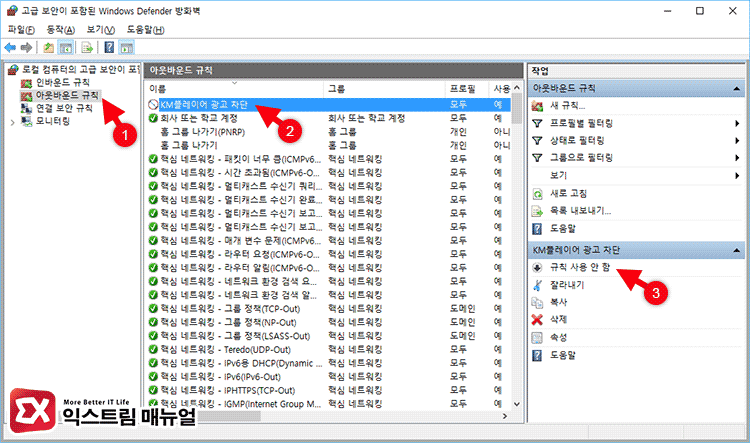KM플레이어를 실행하면 오른쪽에 배너 광고와 동영상 광고가 출력되며 그 아래로는 판도라TV 플레이 리스트가 자동으로 나옵니다.
때로는 동영상 광고가 자동으로 재생되기 때문에 소리에 사용자가 깜짝 놀라는 경우도 있는데요.
저사양 컴퓨터에서도 원활한 영상 재생을 해주고 기본 코덱을 내장하고 있어서 별도의 코덱 설치를 하지 않아도 되는 장점이 있지만 사용자 입장에서는 여간 불편한게 아니기 때문에 다음과 같은 방법으로 KM플레이어의 광고를 제거할 수 있습니다.
목차
KMPlayer 광고제거 설정
광고제거 원리는 판도라 서버와 동영상 플레이어간 통신이 되지 않게 설정하는 것입니다. 윈도우10을 기준으로 설명했지만 윈도우7등 다른 버전도 마찬가지 요령입니다.
본문 업데이트
이전 방식은 hosts 파일을 수정했는데, 버전 업데이트로 광고 서버의 IP나 도메인 주소가 바뀌는 경우 새로운 주소가 추가되기 때문에 비효율적이므로 KM플레이어 실행 파일의 네트워크 통신을 방화벽으로 막아서 광고를 제거합니다.
윈도우 방화벽 설정
제어판에서 Windows Defender 방화벽을 클릭합니다. (윈도우7은 Windows 방화벽)
Windows Defender 방화벽 왼쪽 메뉴에서 ‘고급 설정’을 클릭합니다.
고급 보안이 포함된 Windows Defender 방화벽 메뉴 왼쪽에서 ①’아웃바운드 규칙’을 클릭한 다음 ②오른쪽의 작업 탭에서 ‘새 규칙’을 선택합니다.
새 아웃바운드 규칙 마법사가 실행됩니다. 규칙 종류에서 ①프로그램에 체크되어 있는 것을 확인한 후 ②’다음’ 버튼을 클릭합니다.
①’다음 프로그램 경로’를 선택한 다음 ②’찾아보기’ 버튼을 클릭해서 KM플레이어 실행 파일을 등록해야 합니다.
KMPlayer.exe의 기본 파일 경로는 C:\KMPlayer\ 폴더 안에 있으니 탐색기에서 차례대로 선택해 이동 후 실행 파일을 선택합니다.
KM플레이어 실행 파일 경로가 등록 되었으면 ‘다음’ 버튼을 클릭합니다.
‘작업’ 항목에서 ‘연결 차단’이 선택되어 있는 것을 확인한 후 ‘다음’ 버튼을 클릭합니다.
방화벽의 차단 디폴트 값은 도메인, 개인, 공용이 모두 선택되어 있는 상태입니다. 세개 모두 체크되어 있는 것을 확인한 후 ‘다음’ 버튼을 클릭합니다.
규칙 이름을 ‘KM플레이어 광고 차단’과 같이 나중에 사용자가 구별할 수 있는 적당한 이름으로 입력한 다음 ‘마침’ 버튼을 클릭하면 방화벽 등록이 완료됩니다.
KM플레이어를 실행하면 더이상 광고가 나오지 않는 것을 확인할 수 있습니다.
KM플레이어 업데이트시
위처럼 방화벽으로 KM플레이어의 통신을 차단한 경우 업데이트 정보 또한 가지고 올 수 없기 때문에 업데이트를 원하는 경우에는 방화벽 설정을 잠시 해제한 다음 진행해야 합니다.
마찬가지로 Windows 방화벽의 고급 설정으로 이동한 다음 ①아웃바운드 규칙을 선택 후 ②등록한 KM플레이어 광고 차단 규칙을 선택한 다음 ③오른쪽 작업 탭에서 ‘규칙 사용 안 함’을 클릭해 잠시 차단을 해제한 다음 KM플레이어를 실행해 업데이트 하면 되겠습니다.